玩转 PhpStorm 系列(九):基于 Xdebug 进行代码调试(上)—— PHP CLI 应用
前面的教程大多围绕的是如何提高 PhpStorm 的日常编码效率,无论是代码导航、插件、快捷键还是代码模板、代码重构,都是围绕着效率展开。接下来,学院君来给大家介绍一些效率以外的主题,比如调试、测试以及编码风格。
首先我们来看调试。
在 PHP 生态中,最有名的调试工具莫过于 Xdebug:

所以,接下来,我们就以 Xdebug 为例演示如何在 PhpStorm 中对 PHP 代码进行调试。
安装配置 Xdebug 扩展
使用 Xdebug 对代码进行调试前,先要安装对应的 PHP 扩展。
以 Mac 系统为例,我们可以在终端窗口通过 php -m 指令查看是否已经安装 Xdebug 扩展:

在 Zend Mdoules 列表中可以看到「Xdebug」即表示安装成功。如果还没有安装,可以参考 Xdebug 官方文档进行安装。
除此之外,还需要通过配置文件对 Xdebug 尽心配置,可以通过 php --ini 命令查看 PHP 配置文件路径:

这里,我们在 /usr/local/etc/php/7.4/php.ini 中配置 Xdebug 配置如下(当然,你可以选择在 /usr/local/etc/php/7.4/conf.d 目录下新建一个 ext-xdebug.ini 对 Xdebug 进行单独配置,PHP 会自动加载对应的配置文件):
[XDebug]
zend_extension="xdebug.so"
xdebug.remote_enable=1
xdebug.remote_host=localhost
xdebug.remote_port=9001
xdebug.remote_autostart=1
xdebug.profiler_enable=1
xdebug.profiler_output_dir="/tmp"
xdebug.idekey=PHPSTORM
这里我们启用了远程监听(包括 IP 地址和端口设置)、脚本分析、以及设置 idekey 为 PHPSTORM,关于调试和分析配置项细节和含义,请参考 Xdebug 官方提供的调试设置和脚本分析文档。
完成以上准备工作后,可以在任意空目录下新建 index.php,在其中编写如下 PHP 脚本:
<?php
phpinfo();
?>
然后运行 php -S localhost:9000 来启动 PHP 内置 HTTP 服务器,在浏览器访问 http://localhost:9000,查看 PHP 中 Xdebug 扩展配置是否生效:
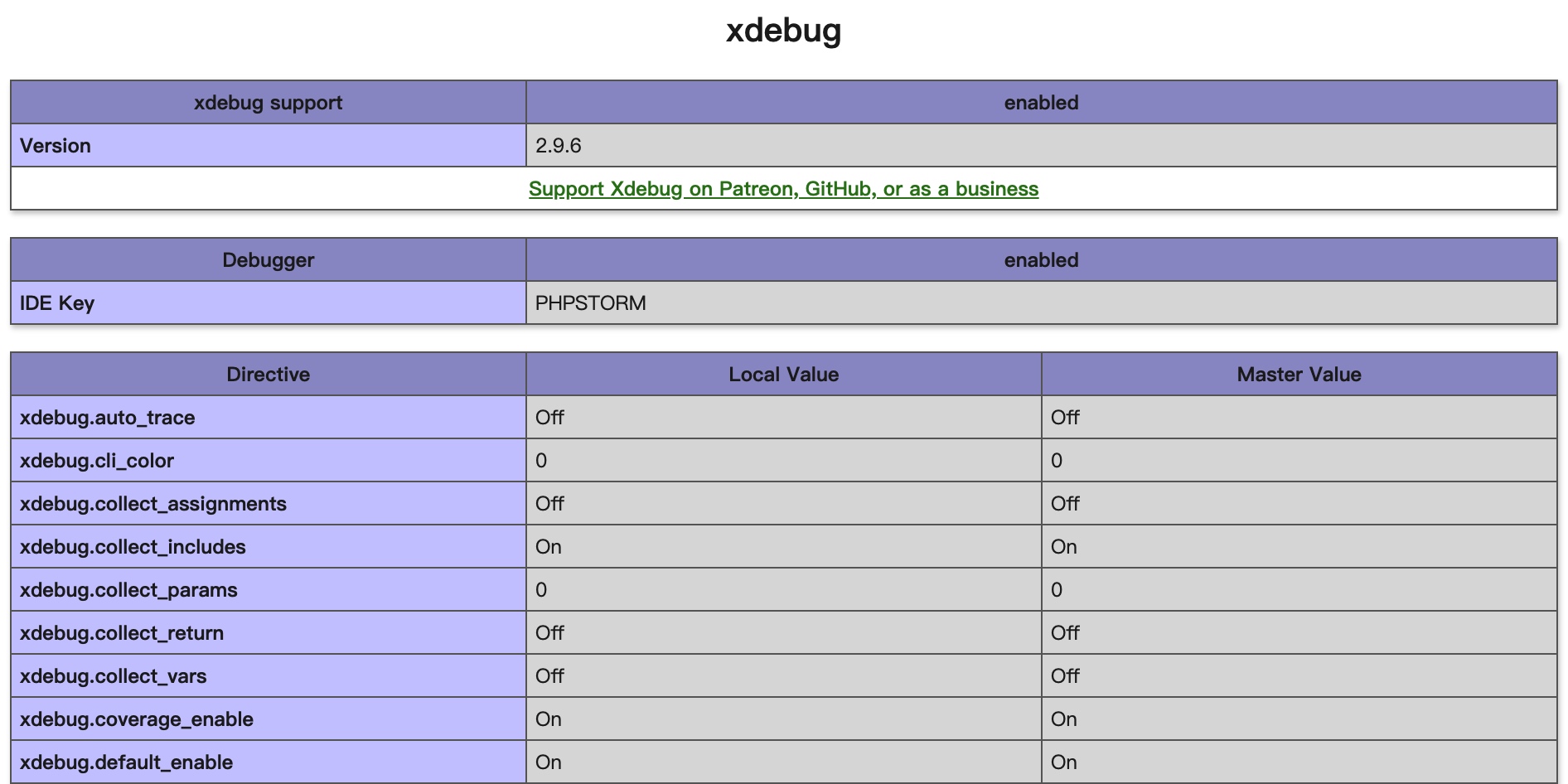
配置 PHP CLI 解释器
接下来,我们就可以在 PhpStorm 中通过 Xdebug 来调试 PHP 代码了。
开始进行代码调试前,先在 Preferences | Languages & Frameworks | PHP 中配置 PHP CLI 解释器:

如果你的 PhpStorm 中当前 CLI Interpreter 一栏显示 <no interpreter> 的话,可以点击右侧「...」 按钮添加:
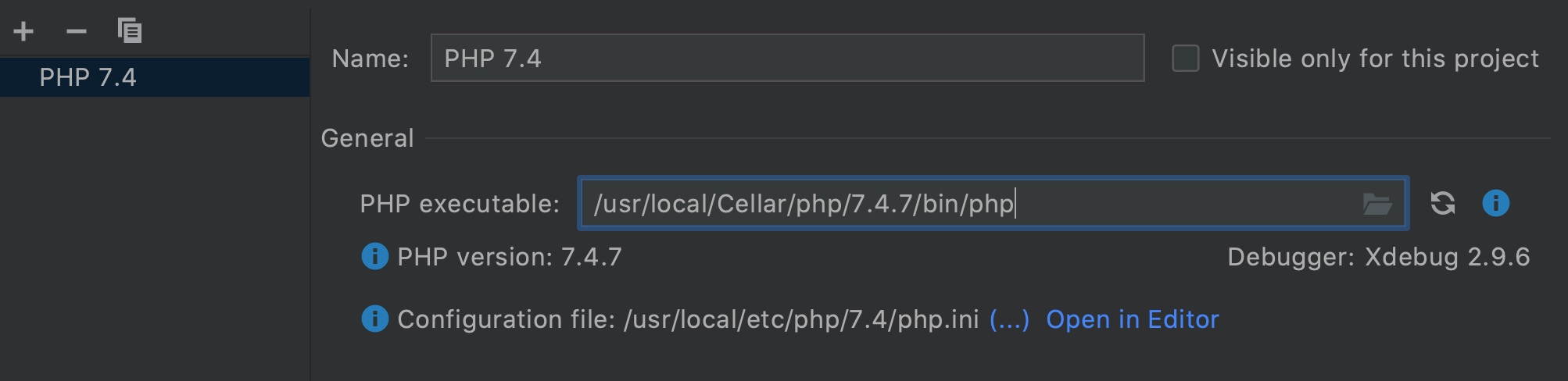
注:你也可以在这里看到相应的 Debugger 扩展是 Xdebug 2.9.6 版本,如果这里没有检测到对应的 Xdebug 扩展信息,表明该版本的 PHP 没有安装这个扩展,需要参考上面的安装设置步骤进行安装配置。
在 Name 框输入 CLI 解释器的名称,在 PHP executable 框输入当前系统 PHP 二进制文件的路径即可,如果不知道,可以在终端窗口运行 which php 命令查看。
调试 PHP 脚本代码
接下来,我们先来看一个本地 PHP CLI 脚本代码的调试。我们首先编写一段测试代码 multi.php,这段代码的作用是打印九九乘法表:
<?php
// 通过二维数组生成九九乘法表
$multi = [];
for ($j = 0; $j < 9; $j++) {
for ($i = 0; $i < 9; $i++) {
$n1 = $i + 1;
$n2 = $j + 1;
if ($n1 < $n2) { // 摒除重复的记录
continue;
}
$multi[$i][$j] = sprintf("%dx%d=%d", $n2, $n1, $n1 * $n2);
}
}
// 打印九九乘法表
foreach ($multi as $row) {
foreach ($row as $item) {
printf("%-8s", $item); // 位宽为8,左对齐
}
printf("\n");
}
我们在终端窗口执行这段代码,打印结果如下:
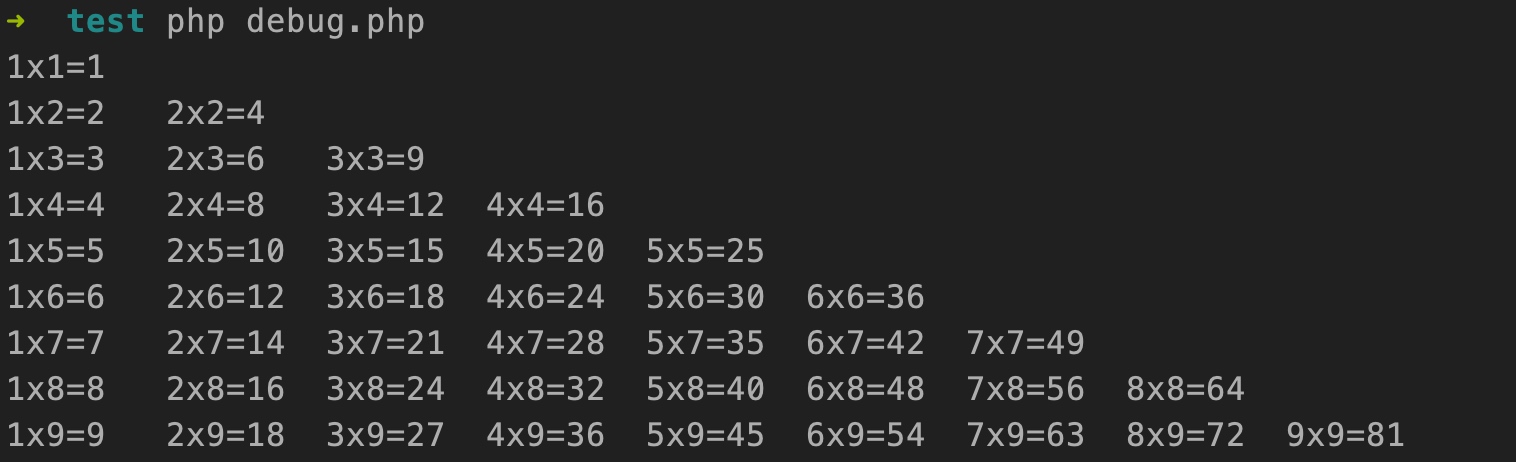
如果在代码执行过程中报错,或者想要了解代码执行的完整流程,可以在代码编辑区从指定位置设置断点(从任意你想要调试的位置开始):

然后在 PhpStorm 导航菜单点击 Run->Debug...(或者通过快捷键 Ctrl + Option + D):
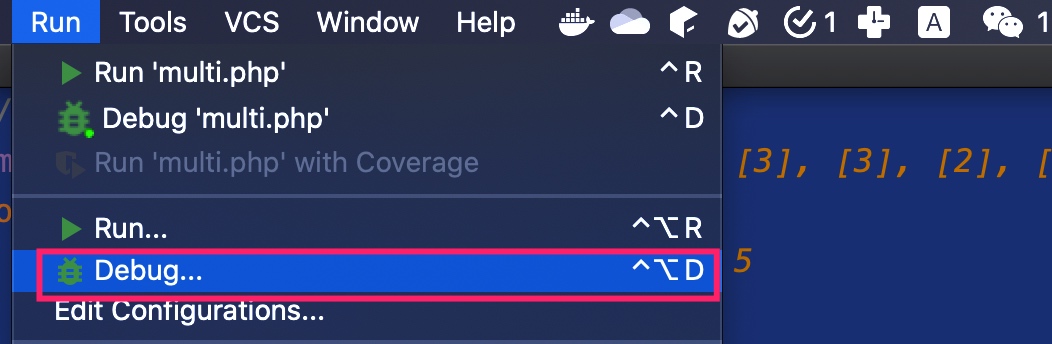
在弹出窗口选择要调试的 PHP 脚本:
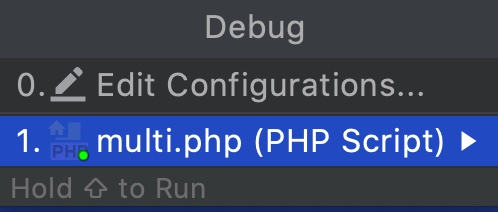
即可进入 PHP CLI 脚本的调试流程:
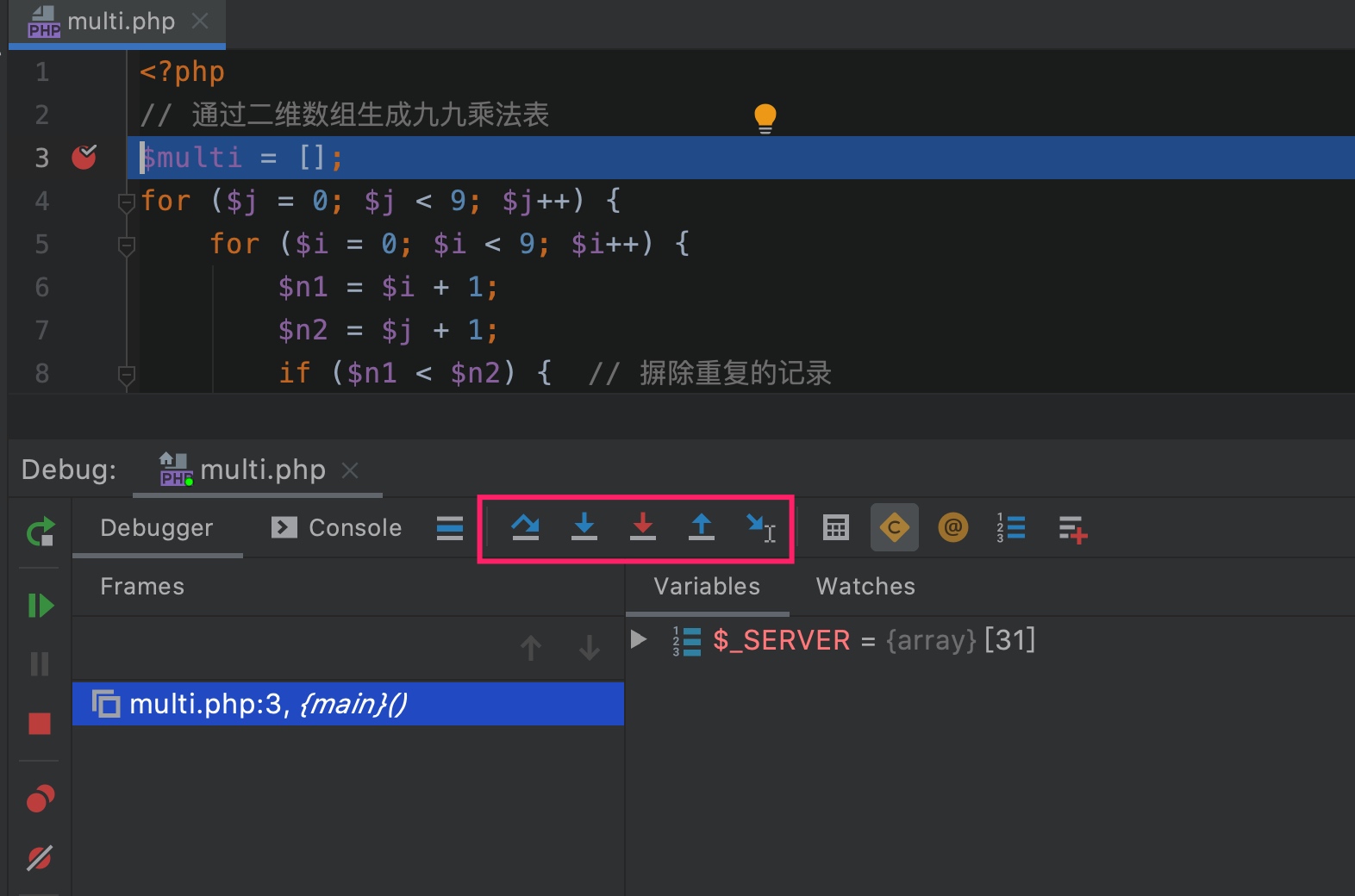
接下来,你可以点击上图红框内的按钮进行断点调试,将鼠标移到对应的按钮上会出现提示文本,比如 Step Over 表示跳过当前这一行,Step Into 表示进入函数内部等等,这里我们可以点击通过 Step Into(第二个按钮)逐行调试代码,在调试过程中,你可以实时看到当前作用域内变量的值:
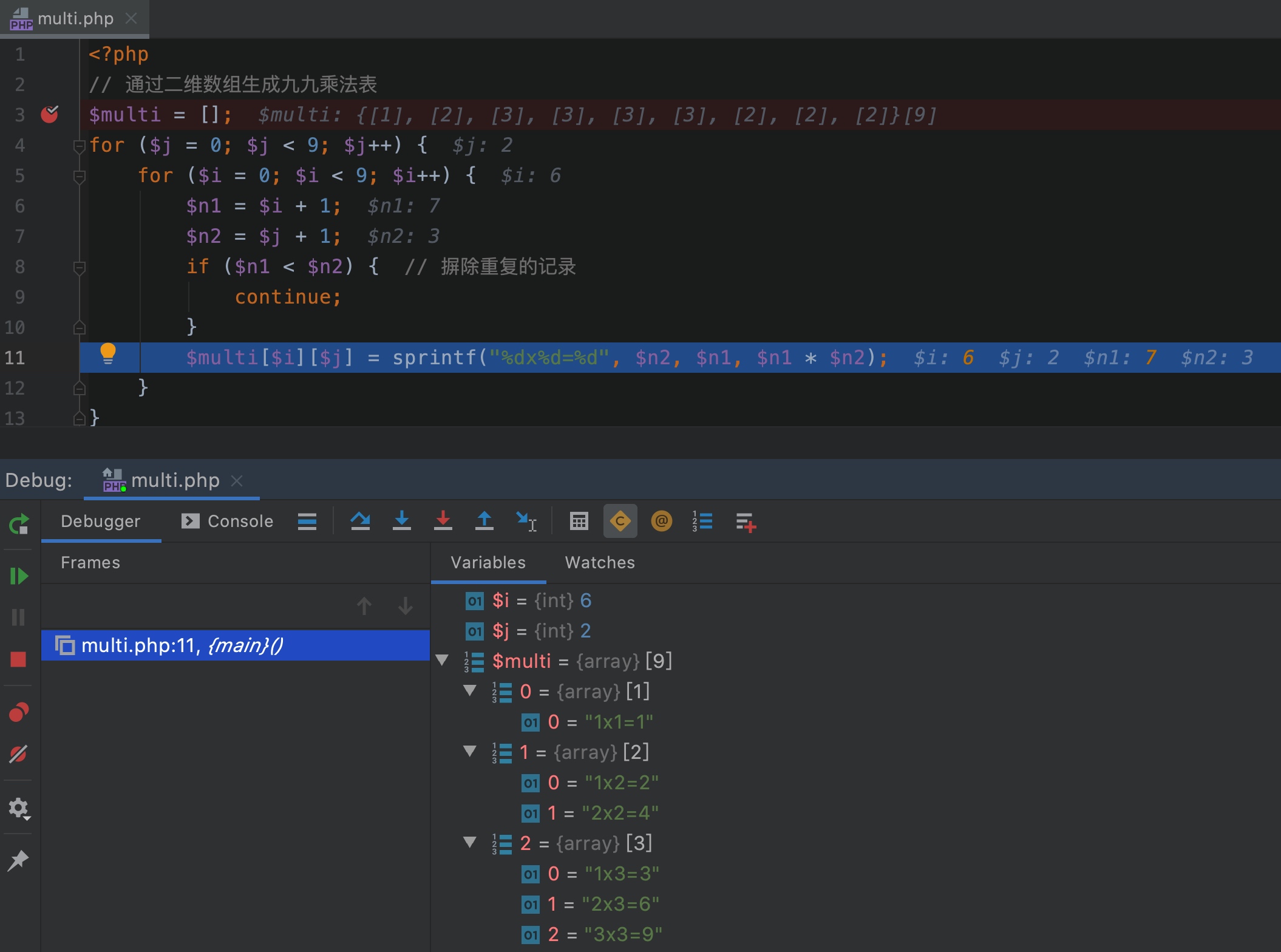
这样,可以及时感知代码当前的执行状态,从而对出现问题的地方进行定位和排查原因。如果代码逻辑很复杂,变量很多,还可以通过将关心的变量添加到监控区进行查看:
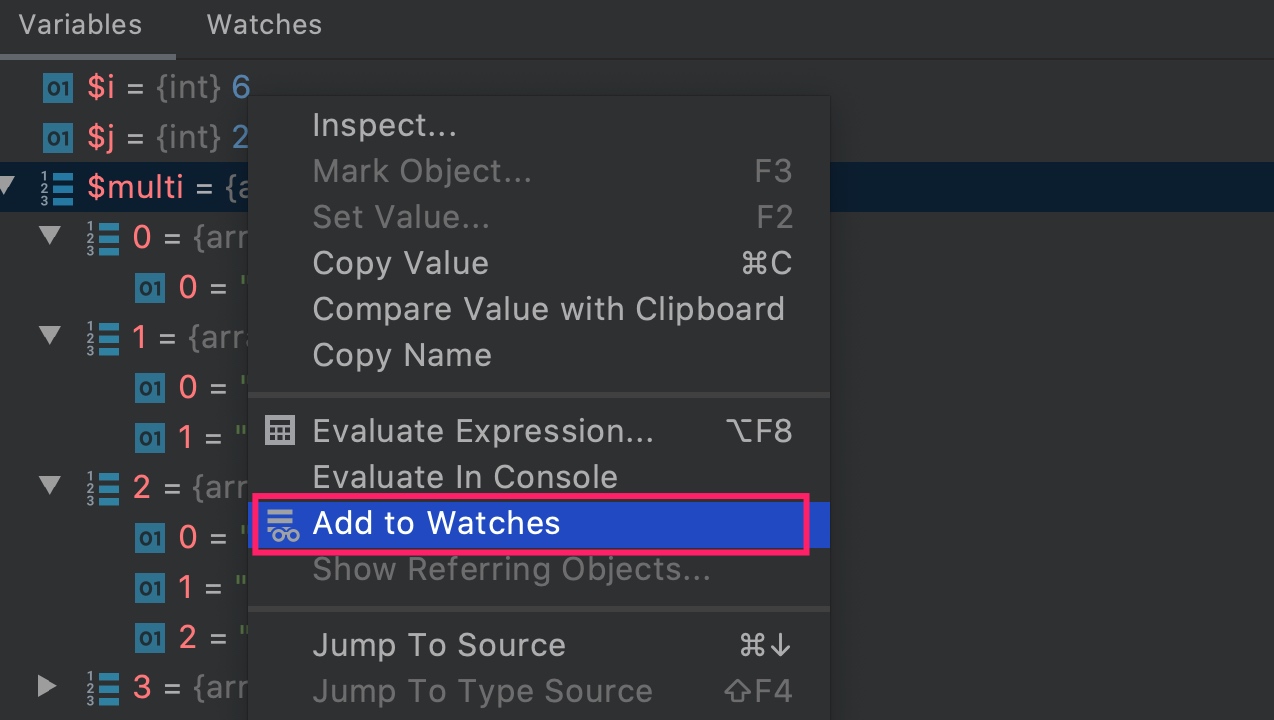
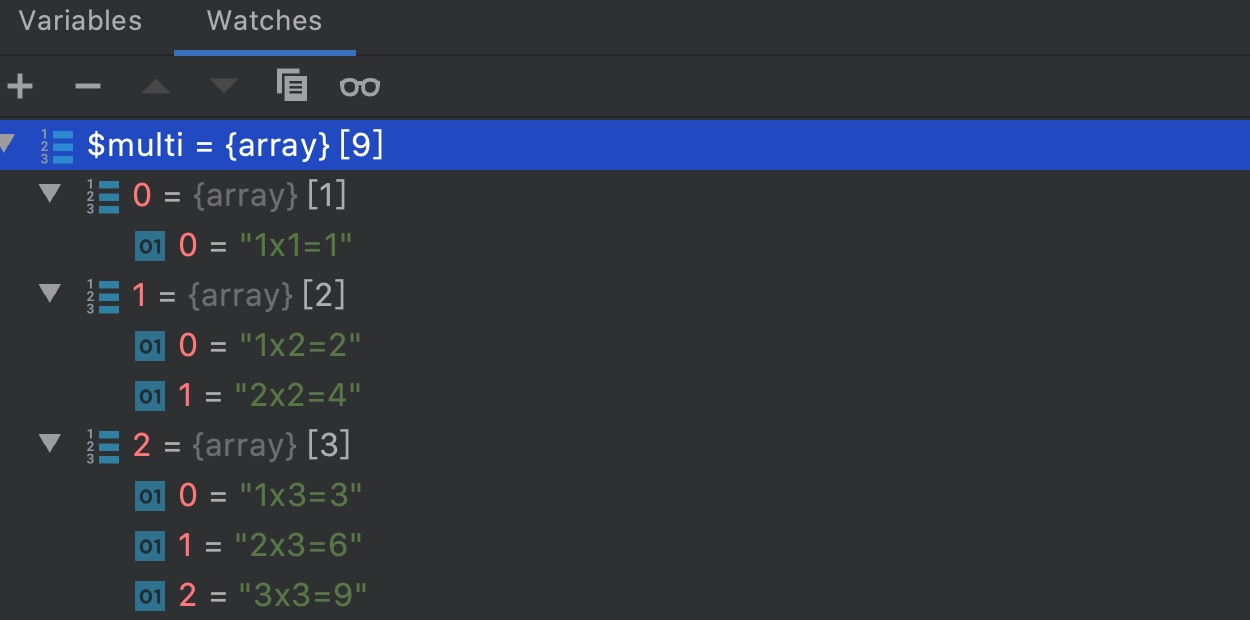

2 条评论
请教一下,倒数第三张图,所有参数的变量值都会显示出来是怎么设置的?
从断点开始 后面的每一步变量都会输出啊